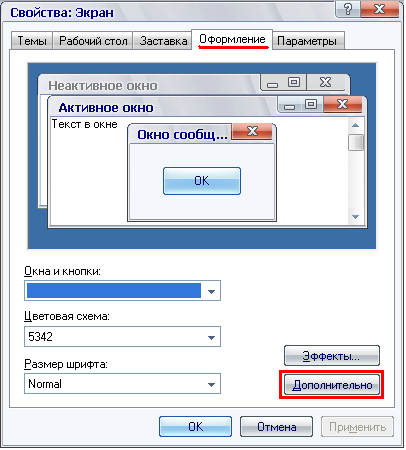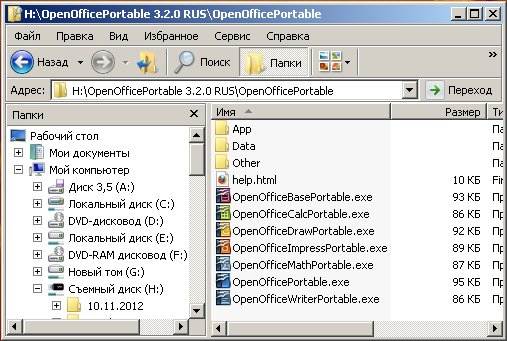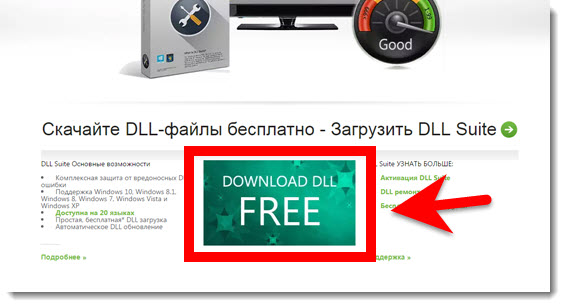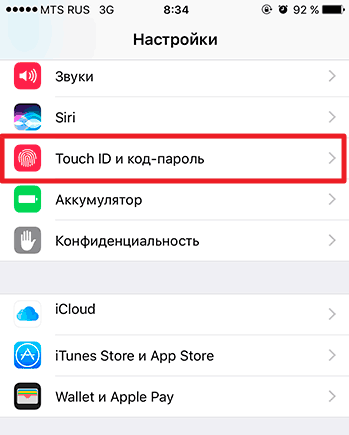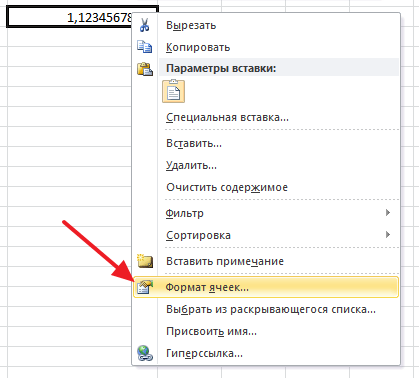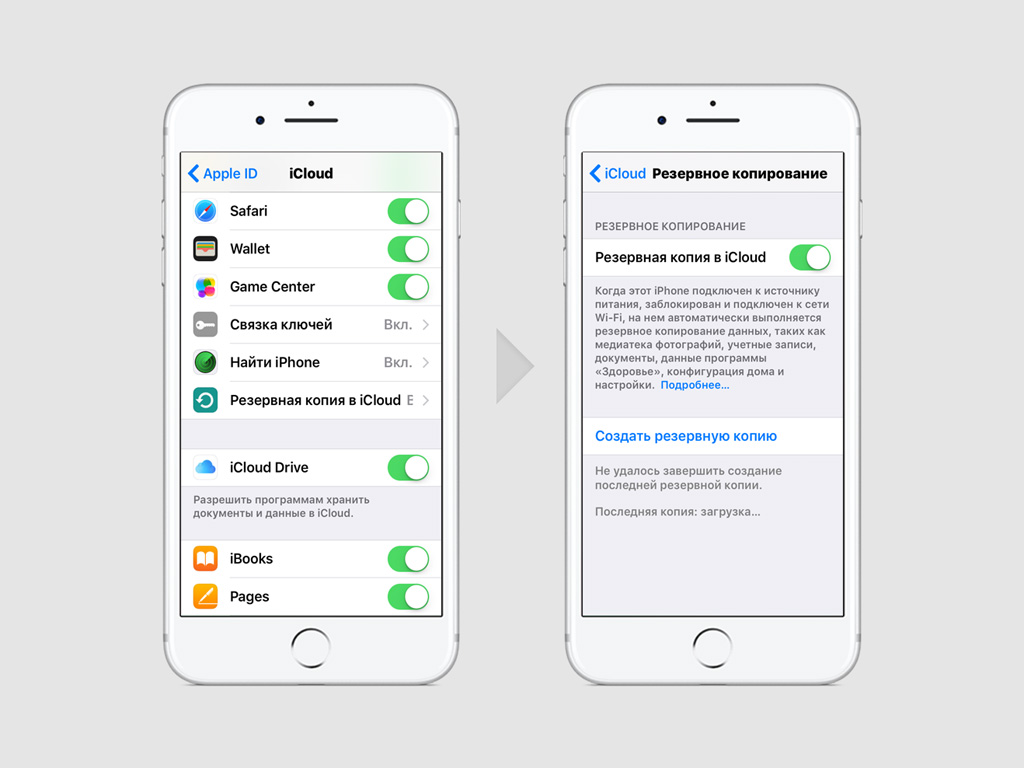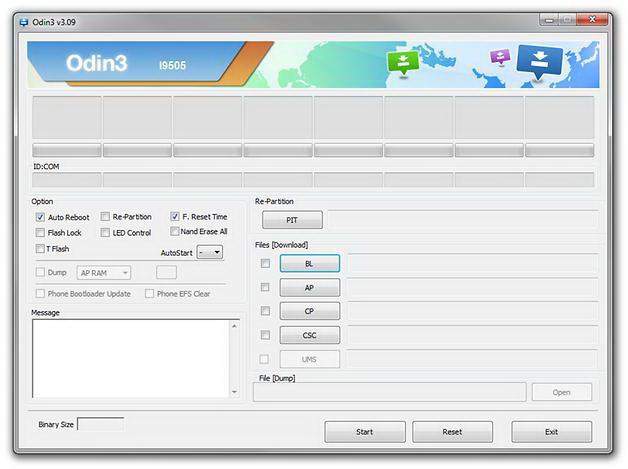Φόρμουλα για στρογγυλοποίηση. Excel στρογγυλοποίηση. Οδηγίες βήμα προς βήμα. Πώς να στρογγυλοποιήσετε έναν αριθμό σε excel - παραδείγματα τύπων, πώς να στρογγυλοποιήσετε έναν αριθμό, μια λειτουργία στρογγυλοποίησης
Όταν εργάζεστε με αριθμούς σε έναν επεξεργαστή υπολογιστικών φύλλων του Excel, είναι συχνά απαραίτητο να στρογγυλοποιήσετε τον αριθμό. Στις περισσότερες περιπτώσεις, ο αριθμός στρογγυλοποιείται σε εκατοστά, δέκατα, ή σε μια ολόκληρη τιμή. Μερικές φορές υπάρχουν πιο σπάνιες περιπτώσεις όταν χρειάζεται να στρογγυλοποιήσετε τον αριθμό στο κοντινότερο πλήθος.
Αλλά οποιαδήποτε μέθοδο στρογγυλοποίησης που χρειάζεστε, μπορείτε να την εφαρμόσετε στο Excel. Σε αυτό το άρθρο, θα εξετάσουμε 2 βασικές μεθόδους στρογγυλοποίησης, χρησιμοποιώντας μορφοποίηση και τύπους κυψελών. Το Excel 2010 θα χρησιμοποιηθεί ως παράδειγμα, αλλά το άρθρο θα είναι σχετικό με τους χρήστες του Excel 2007, 2013 και 2016.
Αν χρειάζεται να στρογγυλοποιήσετε τον αριθμό που εμφανίζεται στο κελί, αλλά δεν χρειάζεται να αλλάξετε τον ίδιο τον αριθμό που βρίσκεται σε αυτό το κελί, τότε η στρογγυλοποίηση είναι κατάλληλη για εσάς, διαμορφώνοντας τα κελιά.
Αυτό γίνεται πολύ απλά, επιλέξτε τα κελιά με το ποντίκι, τους αριθμούς στους οποίους θέλετε να στρογγυλευτείτε και μεταβείτε στην καρτέλα Αρχική σελίδα. Εδώ, στο μπλοκ ρυθμίσεων που ονομάζεται "Αριθμός", θα υπάρχουν δύο κουμπιά: "Αυξήστε το βάθος bit" και "Μείωση του βάθους bit". Το πρώτο κουμπί αυξάνει τον αριθμό των χαρακτήρων μετά το κόμμα, τα οποία εμφανίζονται στο κελί, και το δεύτερο κουμπί μειώνει ανάλογα τον αριθμό των εμφανιζόμενων χαρακτήρων.
Μια παρόμοια ενέργεια μπορεί να γίνει κάνοντας δεξί κλικ στο κελί της οποίας η τιμή θέλετε να στρογγυλευτεί και μεταβείτε στη "Μορφή των κυττάρων".

Στο παράθυρο "Μορφοποίηση κυττάρων", πρέπει να επιλέξετε τη μορφή αριθμού του κελιού, μετά από την οποία μπορείτε να ορίσετε σε ποιο δεκαδικό σημείο ο αριθμός θα πρέπει να στρογγυλοποιηθεί.

Όπως μπορείτε να δείτε αυτή η μέθοδος στρογγυλοποίησης των αριθμών είναι πολύ απλή. Αλλά πρέπει να θυμόμαστε ότι σε αυτήν την περίπτωση μόνο ο αριθμός που εμφανίζεται στο κελί είναι στρογγυλεμένος, ενώ ο αριθμός που αποθηκεύεται πραγματικά σε αυτό το κελί παραμένει χωρίς στρογγυλοποίηση. Εάν χρειάζεται να στρογγυλοποιήσετε τον αριθμό που είναι αποθηκευμένος στο κελί, τότε για αυτό πρέπει να χρησιμοποιήσετε τύπους. Περαιτέρω θα εξετάσουμε ακριβώς μια τέτοια μέθοδο στρογγυλοποίησης.
Περάστε τον αριθμό με τον τύπο
Οι παρακάτω τύποι υπάρχουν για την στρογγυλοποίηση αριθμών στο Excel:
- ROUND - εκτελεί στρογγυλοποίηση στην πλησιέστερη τιμή. Εάν χρησιμοποιήσετε αυτόν τον τύπο και στρογγυλοποιήσετε μέχρι έναν ακέραιο, τότε το 1,5 θα στρογγυλοποιηθεί στο 2 και το 1,4 στο 1.
- ROUND-UP - κάνει στρογγυλοποίηση σε μεγαλύτερη τιμή. Αν χρησιμοποιείτε αυτόν τον τύπο και συγχρόνως στρογγυλοποιείτε μέχρι έναν ακέραιο αριθμό, τότε τόσο το 1.5 όσο και το 1.4 θα στρογγυλοποιούνται στο 2.
- ROUNDDOWN - κάνει στρογγυλοποίηση σε χαμηλότερη τιμή. Εάν χρησιμοποιείτε αυτόν τον τύπο και ταυτόχρονα στρογγυλοποιείτε μέχρι έναν ακέραιο αριθμό, τότε τόσο το 1.5 όσο και το 1.4 θα στρογγυλοποιούνται στο 1.
- CIRCLE - εκτελεί στρογγυλοποίηση στο πολλαπλό στόχο. Χρησιμοποιώντας αυτόν τον τύπο, μπορείτε να στρογγυλοποιήσετε έναν αριθμό έτσι ώστε να γίνει ένα πολλαπλάσιο ενός δεδομένου αριθμού.
Η χρήση αυτών των τύπων είναι πολύ απλή. Για να το κάνετε αυτό, επιλέξτε το κελί στο οποίο πρέπει να βρίσκεται ο στρογγυλεμένος αριθμός και επιλέξτε αυτό το κελί με το ποντίκι. Μετά από αυτό, πρέπει να εισαγάγετε τον τύπο σε αυτό το κελί ως εξής:
- Πρώτα πρέπει να γράψετε το ίση σημάδι (=) και το όνομα του τύπου (για παράδειγμα, ROUND).
- Στη συνέχεια, ανοίξτε την παρένθεση και καθορίστε τη διεύθυνση του κελιού του οποίου η τιμή θέλετε να στρογγυλοποιηθεί (για παράδειγμα, G3).
- Στη συνέχεια βάζουμε ένα ερωτηματικό (;).
- Στη συνέχεια, πληκτρολογήστε τον αριθμό των δεκαδικών ψηφίων που θέλετε να λάβετε μετά από στρογγυλοποίηση. Αν θέλετε να στρογγυλοποιήσετε έναν ακέραιο αριθμό, τότε πληκτρολογήστε 0.
- Στη συνέχεια, κλείστε την παρένθεση και πατήστε Enter για να αποθηκεύσετε τον τυπωμένο τύπο.
Εάν όλα έγιναν σωστά, θα εμφανιστεί ένας στρογγυλεμένος αριθμός στο κελί που επιλέξατε. Εάν κάνετε λάθη κατά την εισαγωγή μιας φόρμουλας, το Excel θα σας ενημερώσει σχετικά με αυτό χρησιμοποιώντας ένα αναδυόμενο παράθυρο.

Το παραπάνω στιγμιότυπο οθόνης παρουσιάζει τη διαδικασία πρόσληψης μιας φόρμας. Ο τύπος αυτός περιλαμβάνει στρογγυλοποίηση του αριθμού στο στοιχείο G3 και τοποθέτηση του αποτελέσματος στο κύτταρο H3.
Πώς να στρογγυλοποιήσετε τον αριθμό σε ακέραιο στο Excel
Ξεχωριστά, θεωρούμε ότι στρογγυλοποιείται σε έναν ακέραιο αριθμό, καθώς αυτό το πρόβλημα εμφανίζεται συχνότερα. Για να στρογγυλοποιήσετε τον υπάρχοντα αριθμό σε ένα σύνολο, μπορείτε να χρησιμοποιήσετε τους τύπους ΣΤΡΟΓΓΥΛΗ, ΣΤΡΟΓΓΥΛΗ ή γύρους. Αν χρειάζεται απλώς να στρογγυλοποιήσετε τον αριθμό στον πλησιέστερο ακέραιο, χρησιμοποιήστε τον τύπο ROUND. Για στρογγυλοποίηση σε μεγαλύτερο ακέραιο - CIRCLE UP, και για στρογγυλοποίηση σε χαμηλότερο ακέραιο αριθμό - CIRCLE.
Για λόγους σαφήνειας, σκεφτείτε ολόκληρη τη διαδικασία βήμα προς βήμα. Επιλέξτε το κελί όπου πρέπει να είναι το στρογγυλεμένο σε ολόκληρο τον αριθμό και επιλέξτε το με το ποντίκι.


Εισαγάγετε τη διεύθυνση του κυττάρου με τον αριθμό που θέλετε να στρογγυλοποιήσετε μέχρι μια ακέραια τιμή (στην περίπτωση αυτή, είναι το κελί G3) και εισάγετε ένα ερωτηματικό (;).


Ως αποτέλεσμα, στο κελί H3, λαμβάνετε έναν αριθμό από το κελί G3, αλλά στρογγυλοποιείται σε μια ακέραια τιμή.

Εάν χρειάζεται να αλλάξετε τον αριθμό των μηδενικών μονάδων μετά το δεκαδικό ψηφίο, τότε αυτό μπορεί να γίνει χρησιμοποιώντας τη μορφοποίηση, όπως περιγράφεται στην αρχή του άρθρου.
Γεια σε όλους, αγαπητοί μου φίλοι και επισκέπτες του blog. Για πολύ καιρό δεν επιλέξαμε τον περίφημο πίνακα editor από τη Microsoft, γι 'αυτό αποφάσισα να διορθώσω αυτήν την αδικία. Συγκεκριμένα, θα μάθουμε σήμερα πώς να στρογγυλοποιήσουμε τον αριθμό στο σύνολο, πάνω ή κάτω. Επιπλέον, θα μπορέσουμε να στρογγυλοποιήσουμε, για παράδειγμα, μέχρι και 2 δεκαδικά ψηφία, για να διευκολύνουμε την καταμέτρηση και την απόρριψη περιττών "ουρών", όπως συμβαίνει με τον αριθμό των ΠΙ. Πολλοί δεν παίρνουν σοβαρά αυτό το τσιπ, αλλά πιστεύω ότι είναι πολύ σημαντικό.
Αν δεν χρειάζεστε συνεχώς αριθμούς, η λειτουργία μας ταιριάζει καλύτερα. "Μειώστε το ψηφίο". Δεν χρειάζεται να πάτε μακριά επειδή αυτό το κουμπί βρίσκεται ακριβώς στην κορδέλα στην καρτέλα Αρχική σελίδα. Το ίδιο το κουμπί είναι ένα και δύο μηδενικά με ένα βέλος προς τα δεξιά. Κάνοντας κλικ σε αυτό θα μειωθεί το 1 δεκαδικό ψηφίο από το τέλος και το προηγούμενο θα στρογγυλοποιηθεί προς τα επάνω ή προς τα κάτω.
Ας δούμε ένα απλό παράδειγμα. Ας υποθέσουμε ότι έχω έναν αριθμό 5,7777 . Κάνοντας κλικ στο παραπάνω κουμπί, θα δείτε ότι υπάρχουν λιγότερα δεκαδικά ψηφία και έχει γίνει στρογγυλό, δηλαδή έχει γίνει 5,778 . Με ένα ακόμα πάτημα θα γίνει το ψηφίο 5,78 .

Λοιπόν, μερικά ακόμη κλικ αργότερα θα έχουμε έναν στρογγυλεμένο αριθμό. 6 . Και αν ο ίδιος ο αριθμός εκπροσωπήθηκε ως 5,49 , τότε το Excel θα το γύρισε σε πέντε.
Κυτταρική μορφή
Αυτή η μέθοδος αξίζει να έρθει αν θέλετε να στρογγυλοποιήσετε τους αριθμούς σε συγκεκριμένες στήλες, σειρές ή μια σειρά κελιών. Για να γίνει αυτό, πρέπει να κάνετε μερικές απλές ενέργειες.

Τώρα, αν γράψετε έναν μη ακέραιο αριθμό, το πρόγραμμα αυτόματα θα το στρογγυλοποιήσει σε αυτό το εύρος. Για παράδειγμα, ακόμα κι αν γράφω 1,5 , τότε το Excel θα εισαχθεί αυτόματα 2 , αν και τυπικά θα εξακολουθεί να υπάρχει η πραγματική μας αξία.

Και εδώ είναι ο λόγος:
- Πρώτον, η πραγματική τιμή θα γραφεί στη γραμμή για τους παραπάνω τύπους.
- Δεύτερον, εάν συνοψίσω αυτούς τους δύο αριθμούς (2 + 2) με τον τύπο, τότε θα δώσουμε 3 και όχι 4 . Και όλοι επειδή οι αριθμοί είναι στρογγυλεμένοι και το σύστημα συνεχίζει να τις μετρά ως 1,5, όχι 2. Αλλά με την πρώτη ματιά φαίνεται ότι το Excel έχει τρελαθεί, δεδομένου ότι θεωρεί ότι το 2 + 2 θα είναι 3.

Πώς να κάνετε στρογγυλοποίηση στο Excel χρησιμοποιώντας τη λειτουργία;
Και φυσικά, ο διάσημος πίνακας συντάκτης είναι διάσημος για τους τύπους και τις λειτουργίες του. Επομένως, δεν πρέπει να εκπλαγείτε ότι με τη βοήθεια αυτών θα μπορέσουμε να στρογγυλοποιήσουμε τους αριθμούς στο excel. Και υπάρχουν πολλές τέτοιες λειτουργίες, για όλες τις περιπτώσεις. Ως εκ τούτου, προτείνω να τα χωρίσετε σε διάφορα τμήματα.
Με τον αριθμό των χαρακτήρων
Πρώτα προτείνετε αρχίζοντας με την κλασική στρογγυλοποίηση. Για να το κάνετε αυτό σε ένα κελί γράψτε, για παράδειγμα 6,7836 . Και τώρα προχωράμε στα πιο ενδιαφέροντα.

Τώρα σε αυτό το κελί θα υπάρχει ένα έτοιμο σχήμα, δηλαδή τα επτά.

Με πολλαπλότητα
Αυτή η λειτουργία έχει σχεδιαστεί για να στρογγυλοποιεί τυχόν αριθμούς που είναι πολλαπλάσια του αριθμού που χρειάζεστε. Και δεν έχει σημασία αν είναι δεκαδικό ή ακέραιο. Ας υποθέσουμε ότι έχουμε τον αριθμό 19. Και τώρα πρέπει να βρούμε αυτή την αξία, η οποία είναι πολλαπλάσια των τριών. Για να το κάνετε αυτό, κάντε τα εξής:

Όπως βλέπουμε, τώρα στο κελί μας υπάρχουν 18, επειδή είναι το πλησιέστερο από αυτά που είναι πολλαπλάσια των τριών. Ελπίζω ότι η ουσία αυτής της λειτουργίας είναι σαφής.

Όλα αυτά τα πράγματα μπορούν να γίνουν τόσο μεμονωμένες αξίες όσο και ολόκληρες στήλες ή σειρές. Αρκεί να επιλέξετε μια σειρά κελιών κρατώντας το αριστερό πλήκτρο του ποντικιού και πλοηγώντας προς τη σωστή κατεύθυνση.
Ελπίζω ότι σας άρεσε το άρθρο και οι μέθοδοι που παρουσιάστηκαν ήταν χρήσιμες για εσάς. Επομένως, φροντίστε να εγγραφείτε στο κοινό στο VC και στο κανάλι μου στο YouTube. Και φυσικά, μην ξεχάσετε να επισκεφτείτε το ιστολόγιό μου χωρίς υπενθυμίσεις. Πάντα προσπαθώ να βάλω κάτι χρήσιμο, συναφές και ενδιαφέρον για εσάς. Καλή τύχη σε σας. Αντίο!
Με εκτίμηση, Ντμίτρι Κόστιν.
Σε μια θέση, επεσήμανα τη μεγάλη σημασία του μελλοντικού μου άρθρου για την στρογγυλοποίηση των αριθμών. Τώρα είναι καιρός να εξηγήσετε γιατί. Το γεγονός είναι ότι πολλοί άνθρωποι συγχέουν αριθμούς στρογγυλοποίησης και μορφοποίησης αριθμών στο Excel. Στην πρώτη περίπτωση, ο αριθμός αυτός αλλάζει πραγματικά σύμφωνα με τον επιλεγμένο κανόνα στρογγυλοποίησης. Στο δεύτερο, ο αριθμός παραμένει ο ίδιος, αλλά μόνο η εμφάνιση του στο φύλλο αλλάζει.
Η αδυναμία κατανόησης αυτών των στοιχείων μπορεί να οδηγήσει σε εσφαλμένα ή ανακριβή αποτελέσματα, οπότε είναι εξαιρετικά σημαντικό να μελετήσετε και τις δύο στρογγυλοποιήσεις.
Η λειτουργία της στρογγυλοποίησης αριθμών στο Excel
Οι προγραμματιστές του Excel έχουν δουλέψει πολύ καλά στο πρόγραμμα από την άποψη της στρογγυλοποίησης αριθμών, οπότε τώρα θα εξετάσουμε 10 λειτουργίες που εκτελούν διάφορες στρογγυλοποιήσεις:
- Στρογγυλοποίηση σύμφωνα με τους νόμους των μαθηματικών μπορεί να εκτελέσει λειτουργία ΣΤΡΟΓΓΥΛΗ ( Αριθμός; Αριθμός ψηφίων) . Στην περίπτωση αυτή, εάν το πρώτο ασήμαντο ψηφίο είναι μικρότερο από πέντε, το τελευταίο ψηφίο στρογγυλοποιείται προς τα κάτω. Διαφορετικά - με μεγάλο τρόπο. Ορίστε το δεύτερο επιχείρημα στο αρνητικό για να στρογγυλά τα ψηφία στα αριστερά του δεκαδικού σημείου.
- Γύρω στο πλησιέστερο πολλαπλάσιο εκτελέστε τη λειτουργία ΚΥΚΛΟΣ ( Αριθμός; Πολλαπλότητα)
 ΡΟΥΤΙΝΗ λειτουργία
ΡΟΥΤΙΝΗ λειτουργία Γύρω από μια δεδομένη κατεύθυνση Οι ακόλουθες τέσσερις ειδικές δυνατότητες επιτρέπουν:
- Λειτουργία OKRVVERH ( Αριθμός; Πολλαπλότητα) στρογγυλοποιεί τον αριθμό σε ένα πολλαπλάσιο του δεύτερου επιχειρήματος
 Λειτουργία Excel Excel
Λειτουργία Excel Excel - OKRVNIZ ( Αριθμός; Πολλαπλότητα) κάνει μια παρόμοια μετατροπή, αλλά κάτω:

- ROUNDUP ( Αριθμός; Αριθμός ψηφίων) - αυξάνει τον αριθμό στον πλησιέστερο υψηλότερο με τον καθορισμένο αριθμό δεκαδικών ψηφίων

- Περιφέρεια ( Αριθμός; Αριθμός ψηφίων) - μειώνει τον αριθμό στην πλησιέστερη χαμηλότερη με τον καθορισμένο αριθμό δεκαδικών ψηφίων
 Περάστε στο Excel
Περάστε στο Excel Μπορείτε επίσης να στρογγυλοποιήσετε τους αριθμούς, δίνοντάς τους ομοιόμορφο ή παράξενο, ο οποίος υλοποιείται σε δύο λειτουργίες:
- CHETN ( Αριθμός) - στρογγυλοποίηση στον πλησιέστερο μεγαλύτερο ολόκληρο ζυγό αριθμό. Μια τέτοια στρογγυλοποίηση για έναν αρνητικό αριθμό - αντίθετα, έχουμε το πλησιέστερο μικρότερο ακόμη:
 Γύρω στο άρτιο
Γύρω στο άρτιο - Κανένας Αριθμός) - λειτουργεί με τον ίδιο τρόπο όπως και η προηγούμενη λειτουργία, αλλά προκαλεί το περιττό του δεδομένου αριθμού
 Γύρω από το παράξενο
Γύρω από το παράξενο - Λειτουργία ΟΛΟΚΛΗΡΟ ( Αριθμός) - γύρους στον πλησιέστερο μικρότερο ακέραιο αριθμό:
 Στρογγυλοποίηση στο σύνολο
Στρογγυλοποίηση στο σύνολο - Για να αφαιρέσουμε απλά την δεκαδική "ουρά" ενός αριθμού, χρησιμοποιούμε τη λειτουργία OTBR ( Αριθμός) :
 Πτώση δεκαδικού
Πτώση δεκαδικού Φυσικά, αυτές δεν είναι όλες οι συναρτήσεις στρογγυλοποίησης που παρουσιάζονται στο Microsoft Excel. Αλλά αυτά είναι τα πιο κοινά και καθολικά. Στην πρακτική μου, υπάρχουν δέκα κομμάτια για εργασία υψηλής ποιότητας με αριθμούς που χρειάζονται στρογγυλοποίηση. Εσείς, επίσης, είναι απίθανο να χρησιμοποιήσετε άλλες λειτουργίες, αλλά αυτές που περιγράφονται εδώ είναι σκόπιμο να γνωρίζετε!
Είναι όλα σχετικά με τους τύπους στρογγυλοποίησης, είμαι στην ευχάριστη θέση να απαντήσω στις ερωτήσεις σας στα σχόλια.
Παρεμπιπτόντως, στις επόμενες θέσεις θα μελετήσουμε. Ελάτε και διαβάστε, αυτή η λειτουργικότητα χρησιμοποιείται σπάνια από τους απλούς ανθρώπους, αν και το πεδίο χρήσης της είναι πολύ ευρύ και οι δυνατότητες επιτρέπουν τη σημαντική μείωση του χρονοβόρου. Ίσως συνειδητοποιήσετε ότι ορισμένα καθήκοντα που θεωρήθηκαν αδύνατα εξακολουθούν να λυθούν στο Excel, και είναι εύκολο!
Οι κλασματικοί αριθμοί στα υπολογιστικά φύλλα του Excel μπορούν να εμφανιστούν σε διαφορετικούς βαθμούς ακρίβεια:
- το περισσότερο απλή τρόπο - στην καρτέλα " Αρχική σελίδα"Πατήστε το κουμπί" Αυξήστε το βάθος μπιτ"Ή" Μειώστε το βάθος μπιτ»;
- κάνουμε κλικ κάντε δεξί κλικ Στο κελί, στο μενού που ανοίγει, επιλέξτε " Κυτταρική μορφή ...", Στη συνέχεια, η καρτέλα" Αριθμός", Επιλέξτε τη μορφή" Αριθμητική", Καθορίζουμε πόσες δεκαδικές θέσεις μετά το κόμμα (προτείνεται 2 χαρακτήρες από προεπιλογή).
- Κάνουμε κλικ σε ένα κελί στην καρτέλα Αρχική σελίδα"Επιλέξτε" Αριθμητική"Ή πηγαίνετε στο" Άλλες αριθμητικές μορφές ..."Και εγκαταστήστε εκεί.
Έτσι φαίνεται το κλάσμα 0.129, αν αλλάξετε τον αριθμό των δεκαδικών ψηφίων μετά το κόμμα στη μορφή κελιών:
Σημειώστε ότι τα A1, A2, A3 είναι τα ίδια σημαίνειμόνο η μορφή αλλαγών παρουσίασης. Οι περαιτέρω υπολογισμοί δεν θα χρησιμοποιήσουν την τιμή που εμφανίζεται στην οθόνη, αλλά αρχικά. Αυτό μπορεί να είναι λίγο συγκεχυμένο για έναν αρχάριο χρήστη υπολογιστικού φύλλου. Για να αλλάξετε πραγματικά την τιμή, πρέπει να χρησιμοποιήσετε ειδικές λειτουργίες, υπάρχουν αρκετές από αυτές στο Excel.
Ο τύπος στρογγυλεύεται
Μια από τις συνήθεις λειτουργίες στρογγυλοποίησης είναι ΣΤΡΟΓΓΥΛΟ. Λειτουργεί σύμφωνα με τους τυπικούς μαθηματικούς κανόνες. Επιλέξτε ένα κελί, κάντε κλικ στο εικονίδιο " Εισαγωγή λειτουργίας", Κατηγορία" Μαθηματική"Βρίσκουμε ΣΤΡΟΓΓΥΛΟ 
Ορίζουμε επιχειρήματα, υπάρχουν δύο από αυτά κλάσμα και το ποσό των απορρίψεις. Κάντε κλικ στο κουμπί " Εντάξει"Και δείτε τι συνέβη.
Για παράδειγμα, η έκφραση = ΣΤΡΟΓΓΥΛΟ (0,129; 1) θα δώσει αποτέλεσμα 0,1. Ο μηδενικός αριθμός ψηφίων σας επιτρέπει να απαλλαγείτε από το κλασματικό μέρος. Επιλέγοντας έναν αρνητικό αριθμό ψηφίων, μπορείτε να στρογγυλοποιήσετε ένα ακέραιο τμήμα σε δεκάδες, εκατοντάδες και ούτω καθεξής. Για παράδειγμα, η έκφραση = ΣΤΡΟΓΓΥΛΟ (5,129; -1) θα δώσει 10.
Γύρω από πάνω ή κάτω
Το Excel παρέχει επίσης άλλα εργαλεία που σας επιτρέπουν να εργάζεστε με δεκαδικά κλάσματα. Ένας από αυτούς είναι ROUNDUP, δίνει τον πλησιέστερο αριθμό, περισσότερα modulo Για παράδειγμα, η έκφραση = CIRCLE UP (-10,2; 0) θα δώσει -11. Ο αριθμός των ψηφίων εδώ είναι 0, πράγμα που σημαίνει ότι έχουμε μια ακέραια τιμή. Πλησιέστερος ακέραιοςπερισσότερο modulo - μόλις -11. Παράδειγμα χρήσης: 
ΚΥΚΛΟΣ παρόμοια με την προηγούμενη λειτουργία, αλλά δίνει την πλησιέστερη τιμή, λιγότερο modulo. Η διαφορά στην εργασία των παραπάνω μέσων είναι εμφανής από την παραδείγματα:
| = ΣΤΡΟΓΓΥΛΟ (7.384; 0) | 7 |
| = ΚΥΚΛΟΣ (7.384; 0) | 8 |
| = ΚΥΚΛΟΣ (7.384; 0) | 7 |
| = ΣΤΡΟΓΓΥΛΟ (7.384; 1) | 7,4 |
| = ΚΥΚΛΟΣ (7,384; 1) | 7,4 |
| = ΚΥΚΛΟΣ (7,384; 1) | 7,3 |
Το Excel είναι αρκετά απλό, έτσι δεν θα προκαλέσει ιδιαίτερες δυσκολίες ακόμη και για έναν αρχάριο. Ταυτόχρονα, όπως και οι περισσότερες άλλες λειτουργίες, μπορεί να εφαρμοστεί σε ένα μόνο αριθμό ή σε μια ολόκληρη σειρά απαραίτητων αριθμών.